CompanyFlex - Hilfeportal
Für die für CompanyFlex empfohlenen Endgeräte sind im Bereich Endgeräte Einrichtungsinformationen zusammengestellt.
CompanyFlex - Hilfeportal
Anwender-Ansicht
Zielsetzung dieser Beschreibung ist es aufzuzeigen, wie die Erhöhung der Parallelen Gespräche an einem Standort erfolgen kann. Der Schwerpunkt liegt dabei nicht auf der Einrichtung der Endgeräte.
Bei Standorten mit schlechter Breitbandversorgung kann mit dem CompanyFlex (SIP-Trunk) und einer Telefonanlage an der Kundenlokation die Anzahl der verfügbaren Parallelen Gespräche durch Hinzunahme eines weiteren Anschlusses erhöht werden. Die ankommenden und ausgehenden Gespräche werden auf zwei Anschlüsse verteilt.
Beispielhafte Darstellung:
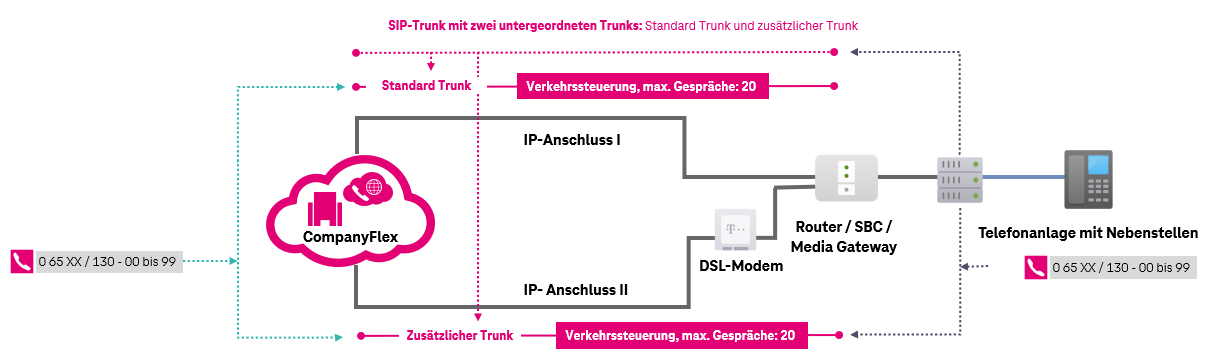
Vereinfachte Darstellung des Beispiels zur Veranschaulichung des Callroutings:
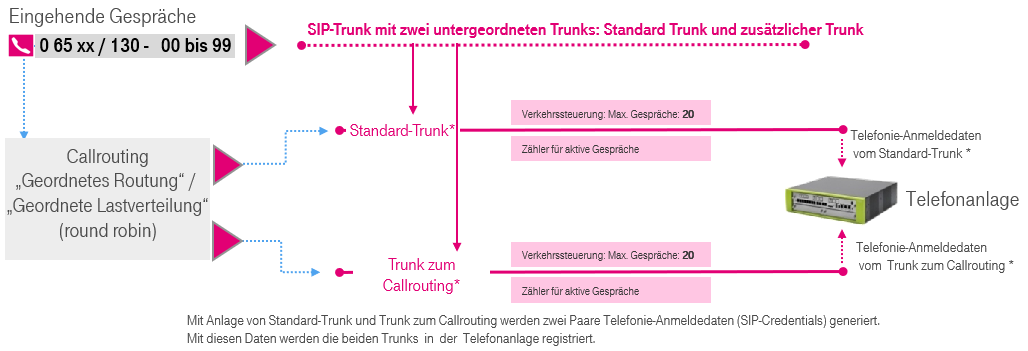
Mit dem Zusatz-Paket SIP-Trunk Callrouting können Sie festlegen, in welcher Form ankommende Anrufe auf die zugeordneten Trunks im Routingszenario verteilt werden. Um SIP-Trunk Callrouting konfigurieren zu können, muss das Zusatz-Paket SIP-Trunk Callrouting gebucht sein und es müssen mindestens zwei Trunks erstellt sein.
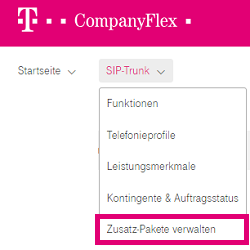
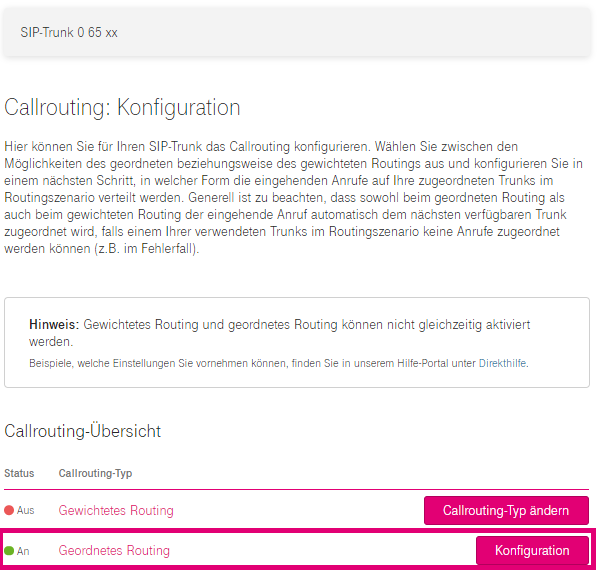
Der Standard-Trunk entspricht dem zuvor angelegten SIP-Trunk und bleibt inklusive der Telefonie-Anmeldedaten unverändert bestehen. Legen Sie nun einen zusätzlichen (untergeordneten) Trunk an. Klicken Sie dazu im Bereich Geordnetes Callrouting auf Neuen Trunk erstellen. Detailinformationen finden Sie in der Direkthilfe Trunk erstellen.
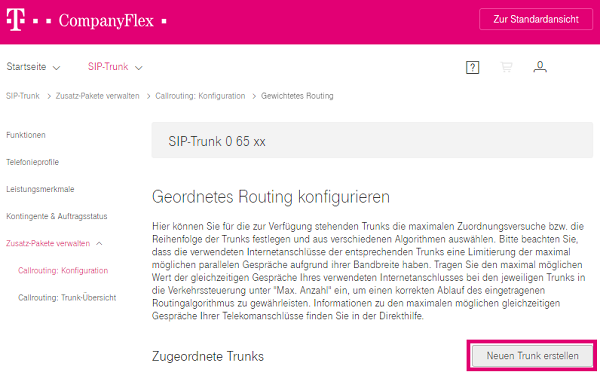
Sobald dieser neue Trunk angelegt wurde, wird er in der Trunk-Übersicht sichtbar, in diesem Beispiel heißt dieser Trunk zum Callrouting. Laden Sie dafür ggfs. die Seite durch Drücken der Funktionstaste F5 neu.
Für diesen zusätzlichen SIP-Trunk werden neue Telefonie-Anmeldedaten generiert, die für die Registrierung an der Telefonanlage benötigt werden. Sie können die Telefonie-Anmeldedaten abrufen und drucken, indem Sie rechts neben Trunk-Übersicht auf das Drucken-Symbol klicken. Diese Daten benötigen Sie später zur Konfiguration der Endgeräte (s. unten). Alternativ können Sie die Telefonie-Anmeldedaten auch durch Klick auf den jeweiligen Trunk einsehen.
In diesem Beispiel wird das Geordnete Routing mit geordneter Lastverteilung eingerichtet:
Wechseln Sie nun wieder in den Bereich Callrouting: Konfiguration und wählen Geordnetes Routing aus. Wählen Sie den Algorithmus Geordnete Lastverteilung. Weitere Informationen zur Konfiguration finden Sie in der Direkthilfe im Bereich Geordnetes Routing.
Eine Übersicht der maximal möglichen Parallelen Gespräche finden Sie in unserem Exkurs weiter unten oder im Bereich Trunk erstellen -> Verkehrssteuerung.
Sie haben das Routing der eingehenden Gespräche konfiguriert:
Beispiel:

* Kundengeräte (Exemplarische Darstellung)
Für die für CompanyFlex empfohlenen Endgeräte sind im Bereich Endgeräte Einrichtungsinformationen zusammengestellt.
Für die zugeordneten Rufnummern des angelegten SIP-Trunks kann im Administrationsportal in den Leistungsmerkmalen eine Rufweiterleitung Offline aktiviert werden. Die Rufweiterleitung Offline greift in diesem Szenario, wenn der Standard-Trunk und der Trunk zum Callrouting nicht registriert sind. In diesem Falle werden alle Anrufe auf die zuvor festgelegte Rufnummer weitergeleitet.
Diese tabellarische Übersicht zeigt die maximale Anzahl an Parallelen Gespräche je Anschlussprofil.
Anschlussprodukt | Maximale Anzahl Paralleler Gespräche |
DSL 2000 RAM IP (BNG) | 2 |
DSL 6000 RAM IP (1) (BNG) | 4 |
DSL 6000 RAM IP (2) (BNG) | 6 |
DSL 6000 RAM IP (BNG) | 8 |
DSL 16000 RAM IP (1) (BNG) | 10 |
DSL 16000 RAM IP (2) (BNG) | 10 |
DSL 16000 RAM IP (BNG) | 12 |
VDSL 25 IP (BNG) | 10 |
VDSL 50 IP (BNG) | 20 |
VDSL 100 IP (BNG) | 90 |
Android, das Android Robot Logo, Google Play und das Google Play-Logo sind Marken von Google Inc.
Apple, das Apple-Logo, Mac, OS X und iPhone sind Marken der Apple Inc., die in den USA und weiteren Ländern eingetragen sind.
App Store ist eine Dienstleistungsmarke der Apple Inc.
Microsoft®, Outlook®, Skype for Business®, Windows® und das Windows-Logo sind Markenzeichen oder eingetragene Markenzeichen der Microsoft Corporation in USA und/oder anderen Ländern.
Diese Webseite verwendet erforderliche Cookies, damit Sie die wesentlichen Funktionen nutzen können. Weitere Informationen finden Sie in den Datenschutzhinweisen.